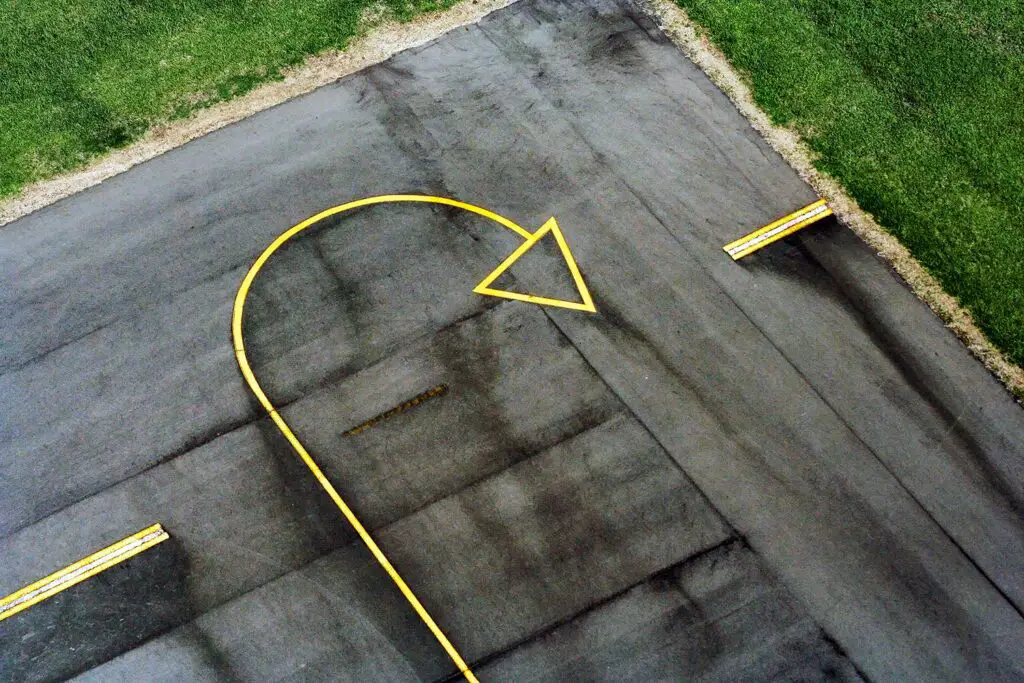
Retomar é um método útil no macOS e no OS X para retornar rapidamente ao que você estava fazendo em um aplicativo da última vez que o usou. Ele se lembra da janela que você abriu ao sair de um aplicativo e a abre (ou eles) automaticamente na próxima vez que você abrir o aplicativo. O currículo pode ser útil; também pode ser um dos recursos mais irritantes do Mac. A Apple precisa fornecer uma interface fácil de usar para gerenciar como o Resume funciona com aplicativos individuais, bem como com o sistema geral. Até que isso aconteça, esta dica lhe dará algum controle sobre o currículo. As informações neste artigo se aplicam ao macOS Catalina (10.15) até o Mac OS X Lion (10.7).
Como controlar o currículo
Retomar tem uma preferência de sistema que permite ativar ou desativar a função globalmente. Para ativar ou desativar Retomar para todos os aplicativos, siga estas etapas.
-
Selecione Preferências do Sistema de Cardápio de maçã ou clique em seu ícone no Doca.
-
Selecione os Em geral painel de preferências.

-
Para ativar Retomar, certifique-se de que a caixa ao lado de Fechar janelas ao sair de um aplicativo faz não tem uma marca de seleção nele. Para desativar o currículo, marque essa caixa.
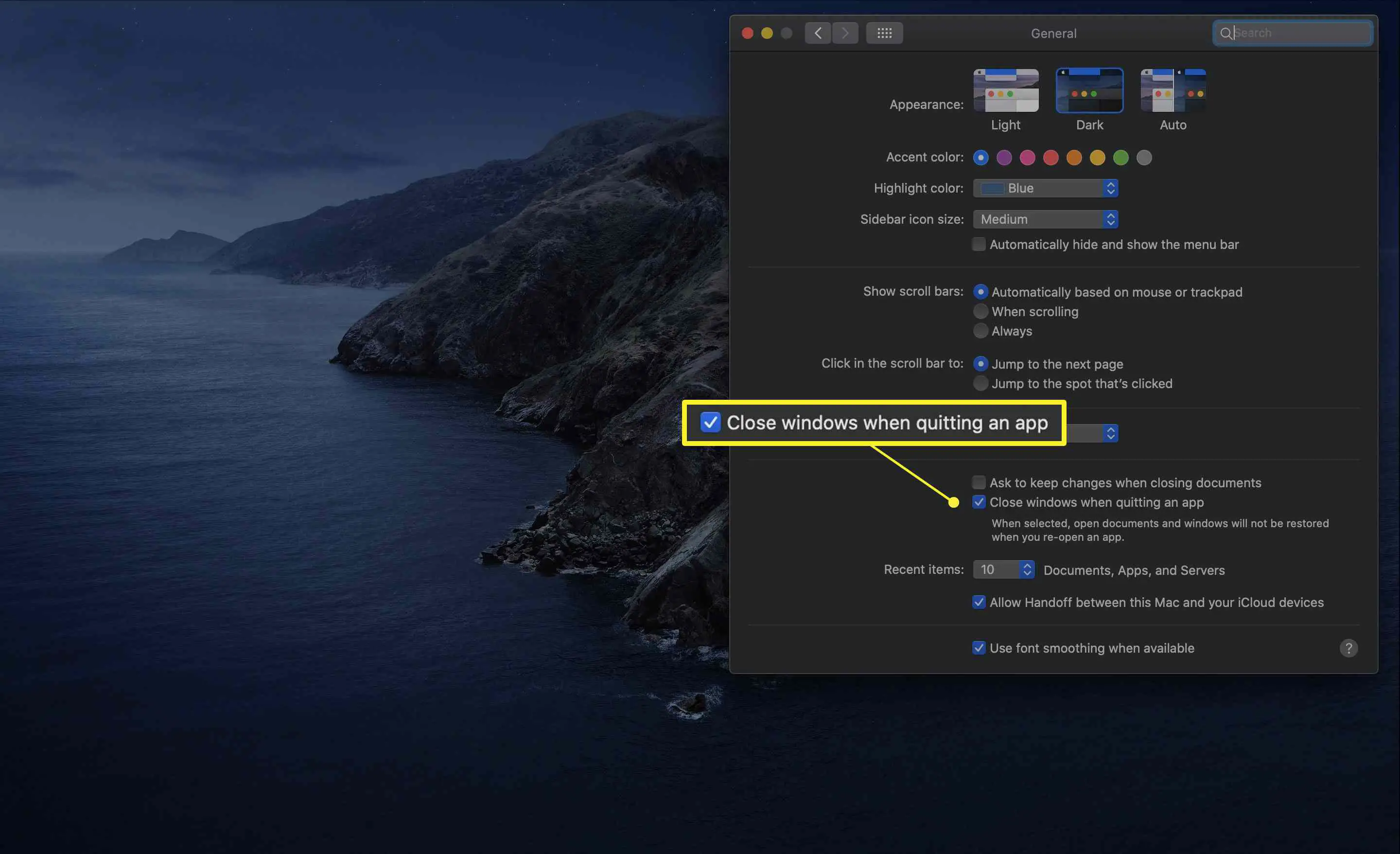
Para ativar o currículo no OS X Lion, coloque uma marca de seleção no Restaurar janelas ao fechar e reabrir aplicativos caixa.
Ativar ou desativar o Resume globalmente não é a melhor abordagem para gerenciar o recurso. Você provavelmente não se importaria que seu Mac se lembrasse de alguns estados do aplicativo e de outros. Existem várias maneiras de fazer isso.
Como usar o currículo apenas quando necessário
Se você desativar Retomar globalmente, ainda poderá usar o recurso de estado salvo caso a caso, usando a tecla Opção ao sair de um aplicativo. Segurando o Chave de opção quando você seleciona Desistir no menu de um aplicativo, altera a entrada do menu “Sair” para “Sair e manter o Windows”. Na próxima vez que você iniciar o aplicativo, seu estado salvo será restaurado, incluindo todas as janelas abertas do aplicativo e os documentos ou dados que eles contêm.
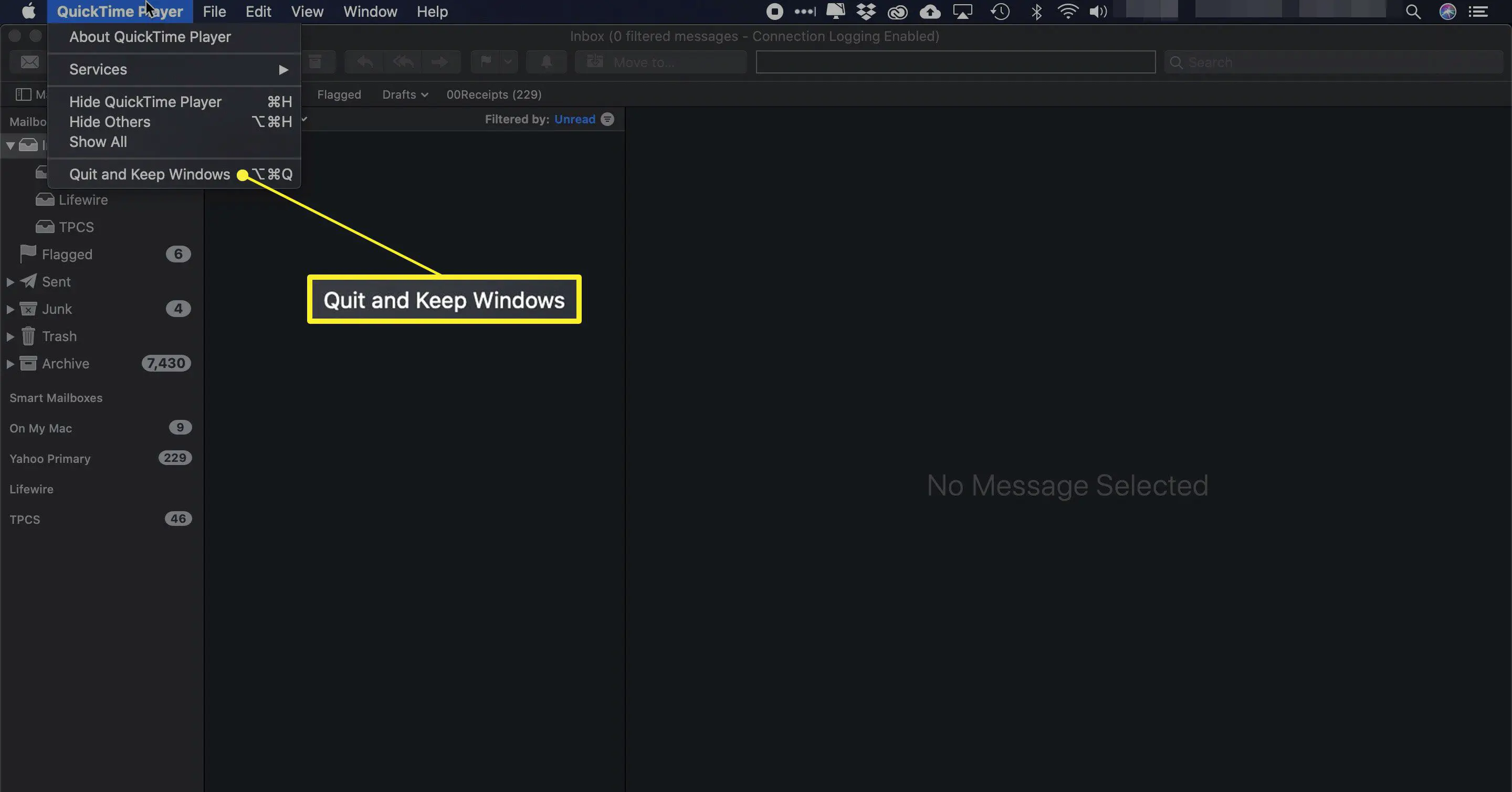
Você também pode usar a mesma abordagem caso a caso para gerenciar o currículo ao ativá-lo globalmente. Desta vez, quando você usar o Chave de opção, a Desistir a entrada do menu muda para “Sair e fechar todas as janelas”. Este comando faz com que o aplicativo esqueça todos os estados salvos de janelas e documentos. Na próxima vez que você iniciar o aplicativo, ele será aberto com as configurações padrão.